Thema’s gebruiken bij het lezen van boeken op iPad en iPhone
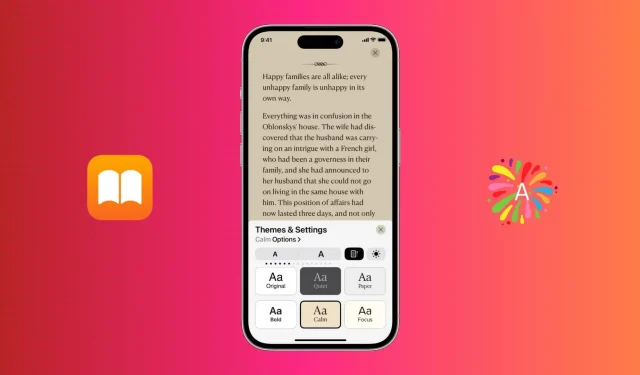
Thema’s in de Books-app voor iPad en iPhone kunnen uw leeservaring verbeteren en het gemakkelijker en leuker maken.
Elk thema is een verzameling van verschillende instellingen, zoals achtergrondkleur, lettertype, spatiëring en meer. Naast “Origineel” heb je vijf andere thema’s: “Stil”, “Papier”, “Bold”, “Rustig” en “Focus” om uit te kiezen.
In deze handleiding laten we u zien hoe u leesthema’s in de Apple Books-app kunt gebruiken en aanpassen.
Gebruik thema’s in de Boeken-app op iPhone en iPad
Als je thema’s wilt gebruiken, moeten je iPhone en iPad zijn bijgewerkt naar iOS 16 en iPadOS 16. Zo kun je het leesthema in de Boeken-app gebruiken of wijzigen:
1) Open de Boeken-app op je iPhone of iPad en selecteer een boek om te lezen.
2) Druk op de menuknop onderaan het scherm.

3) Selecteer Thema’s en instellingen.
4) Selecteer “Stil”, “Papier”, “Vet”, “Rustig” of “Focus” als het leesonderwerp.
5) Druk op X om de instellingen te sluiten en door te gaan met het lezen van het boek.

Pas thema’s aan in de Boeken-app voor iOS en iPadOS
Als je eenmaal hebt geleerd hoe je de thema’s kunt gebruiken, kun je ze naar wens aanpassen.
Standaard hebben de vijf thema’s verschillende lettertypes en achtergrondkleuren. Helaas kunt u de achtergrondkleur niet wijzigen in uw eigen kleuren, maar u kunt andere thema-opties aanpassen.
Zo pas je leesthema’s aan in de Boeken-app voor iOS en iPadOS:
1) Open een boek in de Books-app, druk op de menuknop en selecteer Thema’s en instellingen.
2) Tik op het thema dat u wilt aanpassen.
3) Klik op Opties.
4) Klik hier op “Lettertype” om een andere te kiezen. U kunt ook vetgedrukt lettertype inschakelen.

5) Schakel de optie “Aanpassen” in het gedeelte “Toegankelijkheid en lay-outopties” in om geavanceerde instellingen te wijzigen. Dit toont meer opties. Gebruik de schuifregelaars om de regelafstand, tekenafstand en woordafstand te wijzigen. Terwijl u deze aanpassingen maakt, geeft een klein voorbeeldgedeelte bovenaan de wijzigingen in realtime weer, zodat u kunt beslissen welke instelling het beste bij u past.

Als u volledige uitvulling inschakelt, verandert de woordafstand zodat het laatste woord van elke regel in een rechte lijn wordt weergegeven. Nogmaals, je zult dit zien in een klein voorbeeldgedeelte. Ten slotte kan “Meerdere kolommen toestaan” een tweede kolom toevoegen aan de Books-app op iPad.
6) Wanneer u klaar bent met het aanpassen van het thema, klikt u op “Gereed” om uw nieuwe wijzigingen op te slaan.
Reset alle thema-instellingen
Tik op Opties > Thema resetten > Resetten om terug te keren naar de standaardthema-instellingen.

Advies. Een andere manier om thema-opties te openen of opnieuw in te stellen, is door op de themategel te klikken.

Andere belangrijke app-instellingen voor boeken
Naast thema’s heb je nog drie instellingen om het lezen te personaliseren. Deze instellingen zijn standaard en maken geen deel uit van een bepaald thema. Wanneer u bijvoorbeeld de tekstgrootte wijzigt, verandert deze van grootte, ongeacht het thema dat u gebruikt of gaat gebruiken.
Volg deze stappen om de tekstgrootte, scrolstijl en weergave-instellingen in de Books-app op iPhone en iPad te wijzigen:
1) Druk tijdens het lezen van een boek op de menuknop en selecteer Thema’s en instellingen.
2) Gebruik een kleinere A en een grotere A om de lettergrootte te verkleinen of te vergroten.
3) Tik op het rechthoekige boekpictogram (naast de grote A) om verticaal scrollen in te schakelen. Wanneer verticaal scrollen is ingeschakeld, wordt het pictogram zwart. Als verticaal scrollen is uitgeschakeld, moet u naar de volgende of vorige pagina navigeren door de rechter- of linkerrand van het scherm aan te raken (of door naar rechts of links te vegen). Opmerking. Als u een pdf leest, tikt u op het scherm en tikt u vervolgens op AA bovenaan om verticaal scrollen in of uit te schakelen.
4) Klik ten slotte op de weergaveknop om de lichte of donkere modus te selecteren. Je kunt het ook afstemmen op de donkere modus van je iPhone, of je iPhone automatisch laten matchen met je omgeving.

Gebruik je een oudere versie van iPadOS of iOS?
Zelfs als je een oudere versie van iOS of iPadOS gebruikt, heb je de mogelijkheid om de achtergrondkleur, het lettertype, de spatiëring, de tekstgrootte en meer te wijzigen.
Alleen heeft Apple ze nu gegroepeerd in thema’s om de toegang te vergemakkelijken. Dus in plaats van handmatig een paar verschillende instellingen te wijzigen (zoals lettertype, achtergrondkleur, spatiëring, enz.), kunt u nu gewoon een thema aanpassen en de instellingen van dat thema opslaan.
Afhankelijk van je leesstemming en omgeving, kun je een thema kiezen en het zal direct alle instellingen uitbreiden. U kunt bijvoorbeeld het thema Stil aanpassen door het vet te maken en de regelafstand te vergroten. Selecteer dit thema nu ’s nachts wanneer u een boek moet lezen en het geeft u een donkergrijze achtergrond met grote vetgedrukte tekst die prettig is voor uw ogen.
Geen thema’s in de Boeken-app op de Mac
Thema’s zijn niet beschikbaar in de Boeken-app op een Mac met macOS Ventura (bèta). Maar net als voorheen heb je de keuze uit achtergrondkleur en lettertype.

Geef een reactie